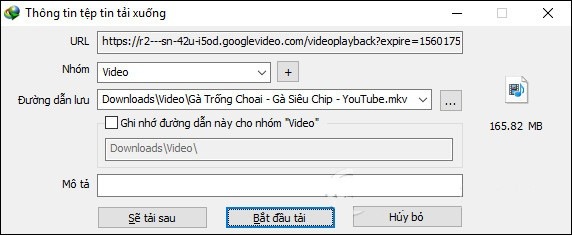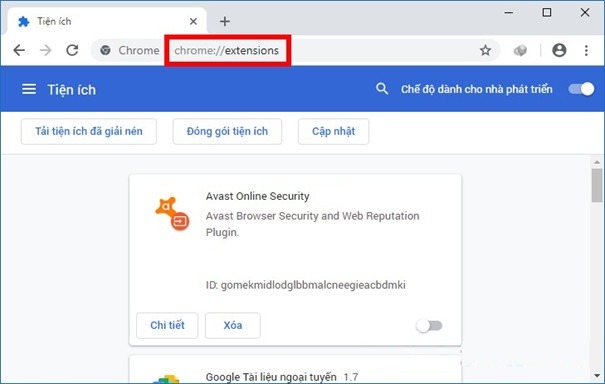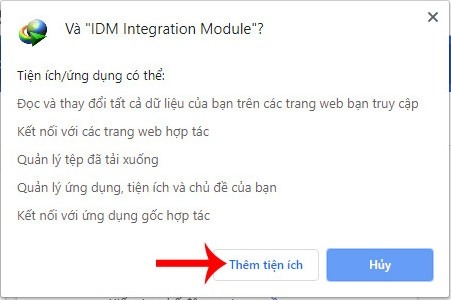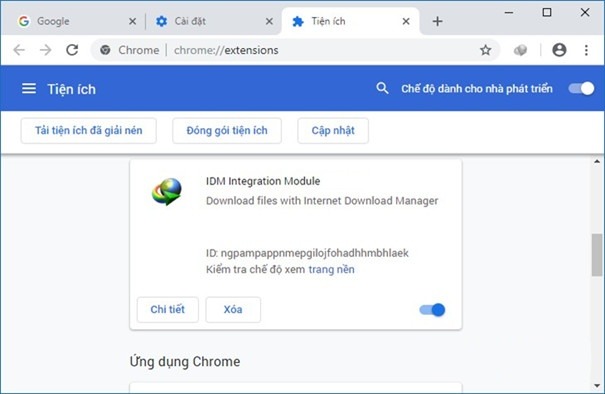IDM (Internet Download Manager) là một công cụ hỡ trợ tải file hàng đầu hiện nay. Dù cho có rất nhiều công cụ hỗ trợ tải file khác đang có trên thị trường nhưng IDM vẫn nhận được sự yêu thích và tin dùng của hàng triệu người trên toàn thế giới. Việc tải file khi sử dụng IDM cũng trở nên đơn giản và dễ dàng hơn rất nhiều khi phần mềm sẽ tự động bắt link liên kết tới các tập tin đang chạy trên trình duyệt, người dùng chỉ cần thao tác với 1 nút nhấn là có thể tải file về máy tính. IDM cũng hỗ trợ hầu hết các trình duyệt web phổ biến nhất hiện nay như Google Chrome, Mozilla Firefox, Safari,… Việc cài đặt thêm IDM vào Chrome cũng khá đơn giản. Sau khi cài đặt xong thì trên trình duyệt sẽ xuất hiện nút tải file của IDM để người dùng thao tác tải xuống mà không cần phải sao chép liên kết thủ công rồi dán vào phần mềm IDM. Trong bài viết ngày hôm nay Gunbound M xin gửi tới các bạn hướng dẫn cách thêm, tích hợp IDM vào Chrome. Mời các bạn cùng theo dõi!
1. Giới thiệu sơ lược về IDM và một số tính năng nổi bật của phần mềm này
Đối với nhiều người sử dụng thì IDM có lẽ không còn là một cái tên xa lạ gì. IDM là tên viết tắt của từ Internet Download Manager – dịch nôm na là phần mềm quản lý tải xuống từ Internet dành cho máy tính. IDM sở hữu giao diện thanh hiện, dễ sử dụng. Phần mềm có khả năng hỗ trợ tăng tốc độ tải file về máy tính cho các thiết bị được cài đặt phần mềm. IDM có thể tăng tốc độ tải file lên gấp 5 lần so với thông thường. Ngoài ra phần mềm còn hỗ trợ người dùng khả năng khôi phục và kết nối lại các file đang tải về nhưng bị gián đoạn đột ngột do mất điện hay mất kết nối mạng. IDM hỗ trợ nhiều máy chủ proxy khác nhau, hỗ trợ tường lửa, dịch vụ FTP các giao thức HTTP, chuyển hướng cookies, định dạng âm thanh MP3 video MPEG. IDM hiện chỉ hỗ trợ trên hệ điều hành Microsoft Windows.
Một số tính năng nổi bật của phần mềm IDM:
– Chia nhỏ phiên tải thành nhiều luồng khác nhau để tăng tốc độ tải xuống
– Có khả năng tải hàng loạt nhiều phiên cùng lúc
– Quản lý nhập / xuất danh mục các file đã hoặc đang download
– Hỗ trợ cập nhật tự động địa chỉ liên kết tải về bằng tay
– Tải file theo kế hoạch
– Hỗ trợ tải video trực tuyến từ các website như YouTube hay Facebook
– Phân chia các file trong khi tải xuống để giảm thiểu nguy cơ lỗi và dễ dàng khắc phục khi có sự cố.
– Hỗ trợ nhiều giao thức khác nhau như HTTP, FTP, HTTPS, MMS và Microsoft ISA
– Hỗ trợ giao thức xác thực Basic, Negotiate, NTLM, Kerberos cho phép lưu trữ user và password người dùng & tự động xác thực.
– Hỗ trợ các nền tảng trình duyệt web phổ biến như Internet Explorer, Opera, Netscape Navigator, Apple Safari, Flock, Google Chrome, Mozilla Firefox và nhiều trình duyệt khác.
2. Hướng dẫn cách tích hợp tiện ích IDM vào Chrome
Để sử dụng tiện ích Idm trên Google Chrome thì trước hết các bạn cài đặt phần mềm Internet Download Manager trên máy tính của mình. Bạn hãy truy cập vào liên kết https://www.internetdownloadmanager.com/download.html để tải về phiên bản mới nhất hiện giờ là IDM 6.36 và cài đặt. Sau khi cài đặt xong bạn hãy mở phần mềm lên. Tại giao diện chính của phần mềm IDM các bạn nhấp chuột chọn biểu tượng Options.
Trong hộp thoại Internet Download Manager Configuration các bạn chuyển sang tab General và tick chọn mục Use advanced browser integration. Tiếp theo các bạn đánh dấu tick chọn Google Chrome trong mục Capture download from the following browsers và nhấn OK để hoàn tất. Nếu mặc định thấy IDM đã tick chọn rồi thì các bạn hãy bỏ qua bước này.
Tiếp theo bạn hãy mở trình duyệt web Google Chrome lên. Mặc định module tiện ích IDM sẽ được thêm vào trình duyệt. Khi thấy thông báo hiện ra như hình dưới thì bạn hãy nhấp chuột chọn Thêm tiện ích thì module IDM sẽ được tích hợp vào Chrome.
Nếu như tiện ích Idm không tự động thêm vào trình duyệt thì bạn hãy cài đặt tiện ích IDM Integration Module từ cửa hàng trên trình duyệt Chrome theo liên kết IDM Integration Module. Tại đây bạn hãy nhấp chuột chọn Thêm vào Chrome để cài đặt tiện ích.
Một thông báo hiện ra bạn hãy chọn Thêm tiện ích để thêm tiện ích IDM Integration Module vào Chrome.
Bây giờ bạn hãy mở 1 video hay 1 bài nhạc bằng trình duyệt Google Chrome. Lúc này bạn sẽ thấy biểu tượng download của tiện ích IDM Integration Module xuất hiện trong giao diện phát nội dung. Để tải về nội dung bạn chỉ cần nhấp chuột chọn vào nút này, khi đó tiện ích sẽ tự động liệt kê những định dạng và chất lượng phù hợp với nội dung gốc để chúng ta lựa chọn tải về.
Hộp thoại thông báo tải về của phần mềm IDM xuất hiện. Bạn hãy chọn bắt đầu tải hoặc Download Now để tải về nội dung.
Ngoài ra nếu như vì một số lý do mà bạn không tìm thấy IDM Integration Module trên cửa hàng tiện ích của Google Chrome thì bạn có thể thêm tiện ích thủ công vào trình duyệt bằng cách sau đây:
Đầu tiên các bạn hãy truy cập vào đường dẫn chứa thư mục cài đặt của IDM như sau:
– Đối với phiên bản Window 32 bit: C:\Program Files\Internet Download Manager
– Đối với phiên bản Window 64 bit: C:\Program Files (x86)\Internet Download Manager
Sau đó các bạn hãy tìm tới file IDMGCExt.crx.
Tiếp theo trên trình duyệt Google Chrome các bạn hãy nhập đường dẫn chrome://extensions/ vào ô địa chỉ của trình duyệt rồi nhấn Enter để truy cập vào phần tiện ích mở rộng.
Tại phía trên bên phải cửa sổ trình duyệt các bạn hãy kéo nút gạt sang bên phải tại dòng Chế độ dành cho nhà phát triển để bật chế độ này.
Tiếp theo từ cửa sổ chứa thư mục cài đặt IDM các bạn hãy kéo & thả file IDMGCExt.crx sang cửa sổ tiện ích của trình duyệt Google Chrome.
Một hộp thoại thông báo xuất hiện, bạn hãy nhấp chuột chọn Thêm tiện ích để cài đặt IDM Integration Module vào trình duyệt Chrome.
Cuối cùng các bạn hãy khởi động lại trình duyệt để lưu lại các thay đổi.
Như vậy chúng tôi gửi tới các bạn hướng dẫn cách tích hợp IDM vào Chrome với những thao tác rất nhanh chóng và đơn giản, nhờ vậy nên các bạn có thể dễ dàng tải về phần mềm và sử dụng ngay. Hy vọng rằng các bạn sẽ cảm thấy bài viết này có ích. Chúc các bạn thao tác thành công!